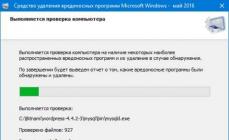Добрый день, уважаемые читатели!
Сейчас я покажу вам, как использовать на своих страницах ссылки-якоря, для повышения удобства пользования сайтом и потребления контента.
Яркий пример таких ссылок-якорей вы можете увидеть практически в каждой моей статьей, где имеется содержание.
Каждая ссылка в содержании сделана с помощью ссылки-якоря. При нажатии на каждую происходит перемещение в определенную часть страницы. Такой вариант содержания намного удобней для пользования будет, чем просто список пунктов, так как во втором случае посетителю придется самому листать страницу и искать нужный пункт.
Пользователю в большинстве случаев нужно конкретный ответ на вопрос и нужен он сразу. И, если мы будем заставлять его искать нужный пункт на всей странице, то не факт, что он будет это делать. Таким образом будет ухудшаться .
Дав же посетителю возможность перейти сразу к нужному вопросу, мы гарантируем своей странице хороший ПФ, так как пользователь сможет сразу попасть на нужный ему вопрос и будет его изучать с большей долей вероятностью.
Поэтому, если вы делаете свои страницы с рассмотрением многих вопросов, то обязательно нужно делать содержание в виде ссылок-якорей. Как сделать такой вариант, мы и рассмотрим ниже. Также нужно делать такой вариант при большом объеме контента.
Теперь перейдем непосредственно к реализации. Начинаю с видео-урока после чего имеется текстовая версия для полного освоения всей информации.
А вот и обещанный текстовый вариант со всеми исходными данными, который показывал выше.
Как поставить ссылку-якорь в тексте?
Реализация данной функции проста до невозможности. Нам потребуется 2 ссылки:
- Первая для самой ссылки;
- Вторая для якоря, который будет определять место, куда нужно переместиться при нажатии на первую.
В обеих ссылках имеется идентификатор, который связывает оба линка между собой. Если на одной странице нужно использовать не одну ссылку-якорь, то значения необходимо ставить новое для каждой связки. В примере выше значение стоит 1. Если мне необходимо сделать вторую ссылку, то можно поставить новое значение, например 2.
Я так обычно и делаю в своем содержании. Каждый пункт у меня обозначен новым номером.

Что касается движка WordPress, то необязательно проставлять первую ссылку в текстовом (html) редакторе. Я делаю проще.
- Сначала пишу все пункты содержания;
- Затем делаю их нумерованным списком;

- Далее просто делаю каждый пункт ссылкой стандартным функционалом и URL указываю в виде идентификаторов #1, #2, #3 и так далее;


- Потом перехожу в текстовый редактор и в нужные места вставляю якоря с соответствующими номерами ссылок.

Каждый якорь я вставляю всегда перед каждым заголовком, который соответствует каждому пункту материала. На изображении выше вы можете это увидеть.
Также, если статья ну очень уж длинная, то я даю возможность после каждого пункта вернуться к содержанию, использовав ту же самую ссылку якорь.

Это нужно для того, чтобы посетитель не утруждал себя долгим перелистыванием страницы вверх.
Делается все точно так же. Возле содержания ставим якорь и после каждого пункта ставим ссылку на него.
Если не хотите делать такой вариант, то позаботьтесь об удобности потребления объемного контента на вашем ресурсе. Например, также помогает быстро переместиться в самое начало контента.
В окончании этой статьи я дам еще один совет, когда можно использовать такие ссылки-якоря.
Целесообразно это делать в том случае, когда нужно вернуться к какому-то моменту, описанному выше в тексте. Как правило, всегда пишется "Делайте точно так же, как и выше...". Можно эту фразу также сделать ссылкой на якорь, чтобы посетитель сразу переместился в нужное место. В таком случае ему не придется самому искать ранее изложенную информацию.
На этом статью заканчиваю. Надеюсь, что вы поняли всю полезность таких ссылок в вашем контенте на сайте и будете их использовать в обязательном порядке.
До скорой!
С уважением, Константин Хмелев!
Якорем называется закладка с уникальным именем на определённом месте веб-страницы, предназначенная для перехода к ней по ссылке. Якоря удобно применять в документах большого объёма, чтобы можно было быстро переходить к нужному разделу.
Для создания якоря следует вначале сделать закладку в соответствующем месте и дать ей уникальное имя при помощи атрибута id (пример 1). В имени допустимо писать русские, латинские буквы и символы, нельзя только пробел. В качестве значения href для перехода к этому якорю используется значение id с символом решётки (#) впереди.
Пример 1. Создание якоря
Наверх
Имя ссылки на якорь начинается с решётки (#), после чего идёт имя якоря, оно выбирается любое, соответствующее тематике. Главное, чтобы значения атрибутов id и href совпадали (символ решётки не в счёт).
С якорями связана одна особенность работы браузера. После перехода к указанному якорю нажатие на кнопку «Назад» возвращает не на предыдущую просмотренную страницу, а к ссылке, с которой был сделан переход к якорю. Получается, что для перехода к предыдущему документу надо нажать кнопку «Назад» два раза.
Ссылку также можно сделать на якорь на другой веб-странице и даже на другом сайте. Для этого в атрибуте href элемента надо указать полный адрес документа и в конце добавить символ решётки и имя якоря (пример 2).
Пример 2. Быстрый переход по Википедии
HTML 5.1
Если на веб-странице содержится ссылка на якорь, а самого якоря нет, то никакой ошибки не возникнет. По этой причине решётку часто используют для пустых ссылок, когда ссылка нужна, но адрес пока не известен (пример 3) или нажатие обрабатывается программой на JavaScript.
О нас Проекты Вакансии
Такого рода ссылки по своему виду ничем не отличаются от обычных ссылок - по ним можно щёлкать и они становятся при этом посещаемыми. Естественно, перехода на другую страницу при этом нет, но происходит переход к верхней части страницы, что особенно заметно при длинном тексте.
Интернет давно стал неотъемлемой частью повседневной жизни. Люди с удовольствием заходят на различные сайты, чтобы почитать новости, обменяться фотографиями, провести некоторые время за просмотром забавных видеороликов или совершить покупки.
И несмотря на то что наступает эра мобильных технологий и приложений, техники создания красивых и захватывающих внимание веб-страниц продолжают совершенствоваться. Мало пользователей осознают, что скрывается за кулисами их любимого браузера и что происходит, когда они оплачивают на сайте покупки с помощью своей кредитной карты. А на самом деле за всем этим стоят тысячи строк кода, который развивался и совершенствовался годами, чтобы обеспечить максимально удобный и приятный опыт от использования веб-сервиса. Якорь HTML, гиперссылка, разметка, названия - эти и многие другие понятия будут далее описаны в данной статье.
Основа веб-страницы
Для того чтобы создавать сайты и странички в Интернете, которые могли бы одинаково открываться и выглядеть в десятках различных браузеров на нескольких платформах одновременно, необходимо было создать единую спецификацию для подобного рода документов. Этой спецификацией стал HTML (от англ. HyperText Markup Language).
В переводе это означает “язык гипертекстовый разметки”. И этот термин весьма точно описывает свое назначение. Структура HTML-документа не описывает само содержимое веб-страницы - она лишь “размечает” различные участки, придавая им определенные атрибуты или свойства. Такая разметка позволяет документу выглядеть одинаково от браузера к браузеру, а также является ключом к существующим ныне протоколам передачи данных в Глобальной паутине - HTTP и HTTPS.
Структура HTML-документа
В основе любого HTML-документа лежит четное количество тэгов. Это специальные пометки, которые придают содержимому внутри себя определенные свойства. Ключевой особенностью тегов является то, что они обязательно ставятся парно - первый тэг является “открывающим”, а за ним всегда должен следовать “закрывающий”.

Таким образом, браузер точно знает, каковы границы применения атрибутов, задаваемых тэгом. Однако тэг может быть пустым (не содержащим внутри себя никакого контента). Примером последнего является элемент переноса строки. Тэги, которые не содержат внутри себя никакого текста или других данных, не обязательно закрывать. Тэги можно использовать, чтобы придать тексту или определенный цвет, или стиль, или чтобы внедрить в документ специальные элементы (таблицы, медиа файлы, ссылки).
Якорь HTML и ссылки в документе
Для того чтобы дать посетителям сайта возможность навигации между различными страницами или же в пределах одной страницы, можно использовать ссылки. Для перемещения в пределах одного сайта или нескольких используются гиперссылки. Обычно они служат для связи между двумя совершенно разными по своему назначению участками ресурса.
Одним из правил хорошего дизайна вебсайта является правило необходимости объединения в одном месте лишь однородного по своему типу или назначению контента. Если же страница становится очень большой или разделена на логические секции, то имеет смысл дать пользователю возможность быстро перемещаться между секциями страницы. И тут очень полезными будет так называемый якорь HTML. Часто этот прием используют при оформлении заголовка, для связи его с целевым участком информации. Также такой тип навигации крайне удобно использовать в рекламных целях, направляя пользователя на определенный контент, минуя все остальные.

Чтобы использовать якорь HTML с плавной прокруткой, разработчику необходимо внедрить в структуру документа ссылку на JavaScript-библиотеки.
Как создать
Для того чтобы поставить HTML-якорь на странице, используется стандартный тэг ссылки. Это один из основных тэгов в структуре HTML-документа.
Он может иметь ряд атрибутов, таких как href или name, которые указывают на тип ссылки, описанной этим тэгом. Ссылка-якорь HTML отличается от гиперссылки использованием символа «#». После него необходимо указать уникальное имя якоря, чтобы браузер однозначно мог определить цель для перехода. Крайне важно не забывать, что в пределах одного документа нельзя присвоить два одинаковых имени, однако это допустимо на разных страницах сайта.
Пример создания якоря в структуре документа
Так как поставить якорь HTML на странице? Для начала необходимо выбрать участок документа, который будет служить. Им может являться подзаголовок внутри большого текста. Такие подзаголовки обычно выделяются тегом.
Идентификатор якоря обычно устанавливается в открывающемся тэге, а для его описания используется атрибут “id=”. После следует уникальное имя самого якоря. Этот атрибут может содержаться в практически любом открывающемся тэге. После того как HTML-якорь на странице назван, все, что нам остается - это создать ссылку на него в другой части документа или же в другом документе.

Такие подзаголовки обычно выделяются тегом
. Идентификатор якоря обычно устанавливается в открывающемся тэге, и для его описания используется аттрибут “id=”. После следует уникальное имя самого якоря. Этот атрибут может содержаться в практически любом открывающемся тэге. После того как имя якоря html установлено, все, что нам остается - это создать ссылку на него в другой части документа или же в другом документе. Ссылка на якорь в пределах одного документа часто называется локальной, в то время как ссылка на разные документы называется абсолютной.
Однако средствами одного лишь HTML сложно добиться плавности в переходах между якорями. А ведь такой подход приведет к тому, что пользователь запутается в навигации на странице или между страницами и тем самым испортит свое впечатление от пользования ресурсом. В случае с локальными якорями гораздо предпочтительнее использовать якорь HTML с плавной прокруткой, чтобы посетитель сайта смог визуально проследить за тем, в каком направлении администрация ведет его по ресурсу.

Для создания подобного эффекта необходимо прибегнуть к средствам JavaScript. Принцип работы небольшого скрипта будет следующим - прежде всего нам необходимо заблокировать стандартное поведение HTML-якоря на странице. Это необходимо для того, чтобы браузер не решил самостоятельно перенаправить посетителя по ссылке. После этого наш скрипт обрабатывает идентификатор, который содержится в тэге . Имя якоря HTML сохраняется, по нему проводится поиск в документе, чтобы найти пункт назначения для нашей анимации. Когда цель найдена, скрипт вычисляет расстояние от начала страницы до верхней точки элемента, на который мы ссылались. Это расстояние будет использовано, чтобы плавно анимировать прокрутку страницы. Нам лишь остается определить для себя скорость прокрутки.
Особое правило
При верстке веб-страниц дизайнеры должны всегда помнить, что неправильно перегружать страницу информацией, так как это может ухудшить ее восприятие. И если необходимо дать пользователю возможность быстро перейти на важный участок страницы, то нет ничего проще и лучше для этой цели, чем использовать якорь HTML. Анимация перехода между различными участками страницы реализовывается несколькими строчками JavaScript-кода, а эффект от нее существенный - пользователь будет всегда осведомлен, в какой части документа он находится и куда ему нужно перейти дальше.
Пример практического использования якорей в HTML - настоящая статья с . В этом случае, в ключевые разделы и заголовки текста статьи были установлены якоря, а пункты - выступают ссылками на них. Кликая по ссылкам в статьи, пользователь перемещается в нужные места и разделы в теле самой статьи.
Чтобы создать и установить якорь на веб-странице,
нужно вставить код якоря в код html-документа и
присвоить якорю уникальное имя в пределах его страницы.
Имя якоря |
Имя якоря - это его условный идентификатор, по которому браузер находит якорь на странице. Имя якоря может быть любым. Желательно, оно должно соответствовать тематике страницы и содержать, минимум три символа. Имя якоря может содержать цифры и латинские буквы в любой комбинации. Выбор имени для якоря ничем не ограничивается, кроме одного - оно должно быть уникальным в пределах страницы своего месторасположения.
На одной странице (по одному веб-адресу) не может быть двух якорей с одинаковым именем. Если на одной странице будут находиться якоря с одинаковым именем, то они - либо совсем не будут работать, либо будет открываться только первый из них (это зависит от браузера пользователя).
Но! Якоря с одинаковым именем, расположенные на разных веб-страницах (по разным веб-адресам) - будут прекрасно работать. Например, у меня на всех страницах блога стоит якорь "zaglavie" и отлично работает на каждой странице.
Общий вид кода якоря |
(Более подробно тема изложена в материале )
Общий вид современного кода якоря в HTML представляет собой конструкцию из открывающего тега HTML и его атрибута, задающего уникальное имя (идентификатор) для якоря.
Изначально, для создания пользовательских якорей, в HTML был задуман тег и его атрибут name . Параллельно атрибуту name , у тега существовал атрибут id , который тоже расценивался как якорь на веб-странице. Так они и стали родоначальниками классических якорей - тег и его атрибуты - name и (или) id
Код классического якоря создаётся при помощи тега
При этом - имя якоря (его идентификатор)
задаётся через атрибуты тега
- name
или id
Таким образом, код классического якоря,
вставляемый в документ HTML будет иметь вид
или
где, слово "razdel" - это произвольное уникальное имя якоря
в пределах страницы его местонахождения.
Р
азумные люди приспосабливаются к окружающему миру. Неразумные люди приспосабливают мир к себе.
Вот почему прогресс определяется действиями неразумных людей.
Бернард Шоу
204
Не работает.
Может быть это специфика
сконвертированного
из doc html-файла?
Буду благодарна за помощь
Буду благодарна за помощь
До сих пор мы с вами рассматривали ссылки, которые просто вели на другие документы в интернете. А в этом уроке вы научитесь создавать якоря. Якорь (анкор) в HTML - это специальная закладка, которая используется для перемещения пользователя к определенному участку страницы при нажатии на ссылку.
Как создать якорь и ссылку на него?
Для создания якоря вам необходимо в месте, к которому будет переход по ссылке, указать name= "имя" > , где имя якоря - любое слово на английском языке. Как видите, у закладки совершенно не обязательно писать что-то между тегами, ведь она используется только в роли служебной метки. Самое главное не забывайте, что - это встроенный (inline) тег и ставить его можно только внутри HTML-элементов, которые могут содержать данный тип. Впрочем таких элементов очень много.
Два важных замечания! Обратите внимание, что имя якоря в обоих местах надо указывать в одном регистре, то есть нельзя написать в якоре имя , а в ссылке на него #ИМЯ . Кроме этого, на каждой HTML-странице не может быть два якоря с одинаковыми именами, иначе браузер не поймет к какому из них делать переход. А вот ссылок на один и тот же якорь может быть сколько угодно!
Пример создания якорей в HTML
Параграф.
Параграф. В начало
Параграф. В начало
Параграф. В начало
Параграф. В начало
Результат в браузере
Ссылка на якорь другой HTML-страницы
Ну что ж, внутри страницы мы с вами научились перемещаться. Теперь научимся создавать ссылки из одной HTML-страницы на якоря других страниц. Это ведь бывает очень удобно, особенно если вы ссылаетесь на страницу в которой очень много информации, а пользователю нужен только определенный раздел. Итак, чтобы создать ссылку на якорь другой страницы необходимо в атрибуте href в конце адреса указать #имя нужного якоря.
Извините, но результат примера я вам не покажу, так как в кактусах не силен и статей о них на сайте не держу. :)
На сленге SEO-оптимизаторов (ребят, которые раскручивают сайты в интернете) «анкорами» часто называют не то, что мы здесь с вами изучили, а содержимое тега , то есть то, что пользователи видят на странице.
Домашнее задание.
- Создайте заголовок статьи и трех ее разделов.
- Под каждым заголовком напишите несколько параграфов, но под заголовком статьи сделайте их столько, чтобы они занимали примерно полторы страницы.
- В конце каждого раздела создайте ссылку на заголовок статьи.
- Сразу под заголовком статьи напишите ссылки на все ее разделы.
- Создайте какой-нибудь файл (например, page2.html) и сделайте в нем ссылки на все разделы созданной ранее страницы. Этот пункт есть только в ответах, но я уверен - вы справитесь! Кстати, «до кучи» можете положить page2.html в другую папку и попрактиковаться в относительных адресах.